Brother DCP L2520d 드라이버 다운로드 및 업데이트 방법
게시 됨: 2022-09-09Windows 11, 10 또는 이전 버전용 Brother DCP-L2520D 드라이버 다운로드. 전체 정보를 보려면 전체 기사를 읽으십시오!
브라더 DCP-L2520D는 레이저 프린팅 기술을 기반으로 한 복합기입니다. 이 프린터는 문서를 인쇄, 스캔 또는 복사하는 데 이상적입니다. 1-블랙 토너 카트리지를 사용하며 약 2600페이지의 인쇄량을 제공합니다. 그러나 모든 기능을 제대로 수행하려면 프린터에 정확하고 호환되는 Brother DCP-L2520D 드라이버가 필요합니다.
프린터 드라이버는 프린터가 번거로움 없이 Windows 운영 체제와 통신할 수 있도록 하는 특별한 소프트웨어에 불과합니다. 이러한 드라이버가 없거나 오래되면 프린터가 갑자기 오작동을 시작하거나 때때로 오류라는 오류가 발생하여 프린터가 전혀 응답하지 않습니다. 따라서 이러한 인쇄 오류 및 결함을 방지하거나 수정하려면 프린터 드라이버를 수시로 업데이트하는 것이 중요합니다.
이 블로그 게시물에서는 Windows 11, 10 또는 이전 버전(64비트/32비트)용 최신 Brother DCP L2520D 드라이버 업데이트를 설치하는 가장 좋은 방법을 설명합니다.
Windows PC에서 Brother DCP-L2520D 드라이버를 다운로드, 설치 및 업데이트하는 방법
더 이상 보지 마세요! 다음은 Windows 운영 체제용 Brother DCP-L2520D 드라이버 다운로드를 번거롭지 않게 수행하는 다음 방법입니다.
방법 1: 공식 사이트에서 Brother DCP-L2520D 드라이버를 수동으로 다운로드
다른 제조업체와 마찬가지로 Brothers도 제품의 생산성을 향상시키기 위해 최신 드라이버를 계속 출시합니다. 기술 틈새 시장에서 경험이 있습니까? 그런 다음 Brother 공식 웹 사이트에서 최신 Brother DCP-L2520D 드라이버를 검색하고 가장 호환되는 드라이버를 수동으로 다운로드할 수 있습니다. 이 방법을 사용하려면 다음 절차를 따라야 합니다.
- 먼저 브라더 공식 홈페이지 에 접속합니다.
- 그런 다음 지원 옵션 위에 마우스를 올려 놓고 클릭하십시오.
- 지원에서 소프트웨어 및 드라이버 다운로드 를 선택하여 계속 진행합니다.
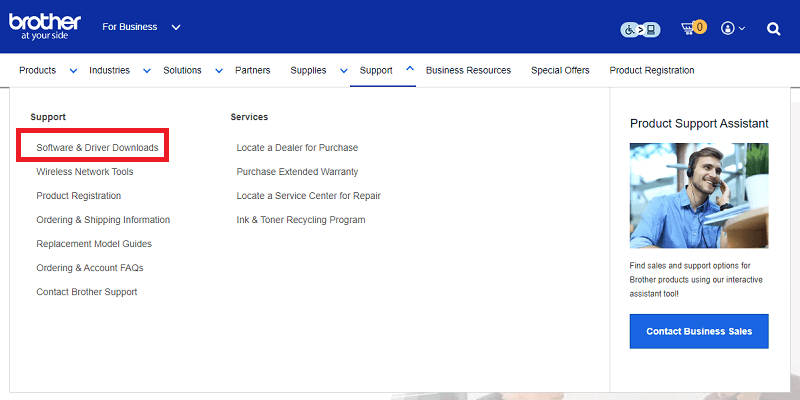
- 아래로 스크롤하여 Brother DCP-L2520D와 같은 Brother 프린터의 모델 이름을 입력한 다음 검색 창 옆에 있는 검색 버튼을 클릭합니다.
- 그런 다음 올바른 Windows OS 버전을 찾고 언어 유형을 선택합니다.
- 그런 다음 다운로드 버튼을 클릭하여 다운로드 프로세스를 시작합니다.
- 다운로드가 완료되면 파일을 두 번 클릭하고 화면의 지침에 따라 시스템에 Brother DCP-L2520D 드라이버를 설치합니다.
위의 단계를 수행한 후 최근에 설치한 드라이버가 적용되도록 PC를 다시 시작해야 합니다.
또한 읽기: Brother MFC-L2710DW 드라이버 다운로드 및 업데이트
방법 2: 드라이버 업데이트 도구를 사용하여 Brother DCP-L2520D 드라이버 자동 설치(권장)
드라이버를 수동으로 업데이트하는 것이 어렵습니까? 걱정하지 마십시오. Bit Driver Updater와 같은 신뢰할 수 있는 타사 드라이버 업데이트 도구를 사용하여 장치 드라이버를 자동으로 설치하는 작업을 즉시 완료하십시오.
Bit Driver Updater는 필요한 모든 작업을 자동화하여 PC 드라이버를 찾고 다운로드하는 전체 프로세스를 단순화하는 가장 널리 사용되는 드라이버 업데이트 유틸리티 중 하나입니다. 이 도구는 무료와 프로의 두 가지 버전으로 제공됩니다. Bit Driver Updater의 무료 버전으로 드라이버를 자동으로 업데이트할 수 있지만 프로 버전은 마우스를 두 번만 클릭하면 됩니다. 반면 무료 버전을 사용하면 한 번에 하나의 드라이버를 업데이트할 수 있습니다.

Bit Driver Updater를 통해 Brother DCP-L2520D 드라이버를 업데이트하는 방법은 다음과 같습니다.
- 아래 버튼에서 Bit Driver Updater를 다운로드하십시오.
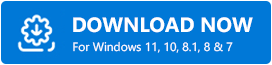
- 그런 다음 설치 마법사를 따라 소프트웨어를 성공적으로 설치합니다.
- 설치 후 장치에서 실행하고 왼쪽 창에서 스캔 옵션을 클릭합니다.
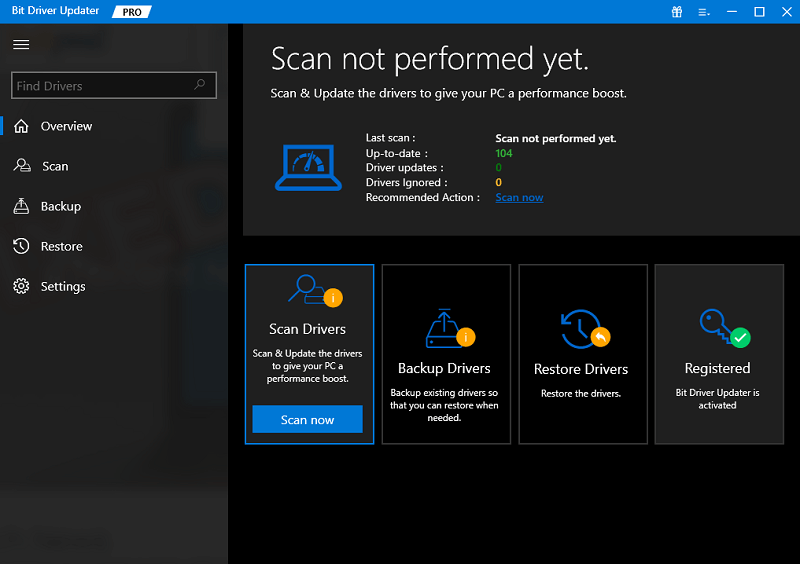
- 그런 다음 스캔이 완료될 때까지 기다립니다.
- 완료되면 Brother DCP-L2520D 드라이버 옆에 표시된 지금 업데이트 버튼을 클릭합니다. 프로 버전을 사용하는 사용자는 모두 업데이트 버튼을 클릭할 수 있습니다. 이렇게 하면 모든 PC 드라이버가 동시에 업데이트됩니다.
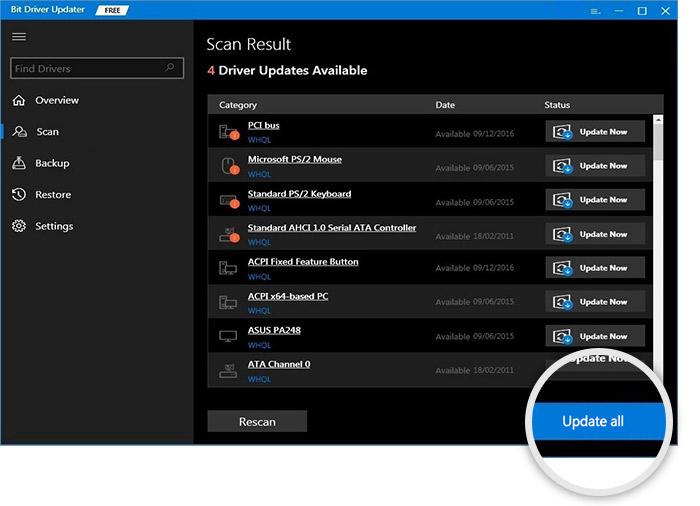
프로 버전은 24*7 기술 지원과 완전한 환불 보장을 제공하지만 제한된 시간 동안만 제공됩니다. Bit Driver Updater를 사용하여 오래되거나 결함이 있거나 손상되거나 누락된 드라이버를 얼마나 쉽고 빠르게 업데이트하는지 확인하십시오.
방법 3: 장치 관리자에서 Brother DCP-L2520D 드라이버 업데이트
장치 관리자는 Windows 11, 10 또는 이전 버전에서 Brother DCP-L2520D 드라이버 다운로드를 수행하는 또 다른 방법입니다. 아래 단계를 따르세요.
- Windows 및 R 키보드 단축키를 사용하여 실행 대화 상자를 호출합니다.
- 상자에 devmgmt.msc 를 입력하고 Enter 키를 누릅니다.
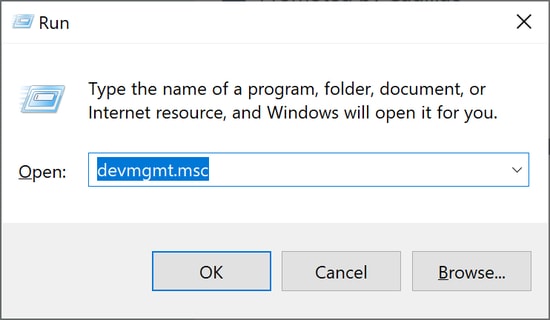
- 이 작업은 인쇄 대기열 또는 프린터를 찾아야 하는 장치 관리자를 엽니다. 그런 다음 동일한 항목을 두 번 클릭하여 드롭다운 메뉴를 확장합니다.
- Brother DCP-L2520D 프린터 드라이버를 찾아 마우스 오른쪽 버튼으로 클릭한 다음 상황에 맞는 메뉴 목록에서 드라이버 소프트웨어 업데이트 를 선택합니다.
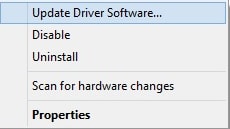
- 마지막으로 장치의 드라이버를 자동으로 업데이트하는 옵션을 선택합니다. (아래 이미지 참조)
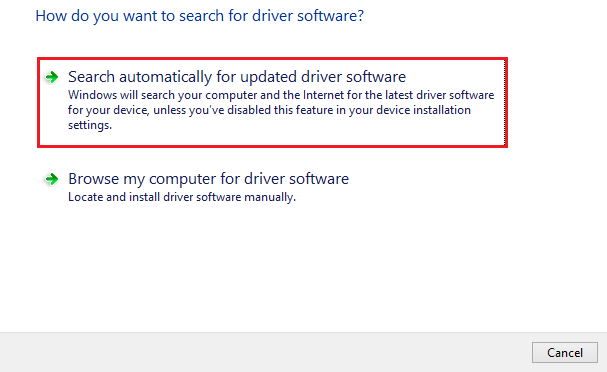
그런 다음 화면의 지시에 따라 작업을 완료하십시오. 최신 Brother 프린터 드라이버가 설치되면 컴퓨터 시스템을 재부팅하기만 하면 최근에 변경한 사항이 적용됩니다.
또한 읽기: 장치 관리자란 무엇입니까?
Windows 11/10/8/7용 Brother DCP-L2520D 드라이버 다운로드: 완료
이를 통해 Windows PC용 올바른 Brother DCP-L2520D 드라이버를 찾고 다운로드하고 설치하는 세 가지 방법에 대해 배웠습니다. 위에서 공유한 방법 중 하나를 사용하여 Brother 프린터 드라이버를 업데이트할 수 있습니다. 그러나 Bit Driver Updater를 사용하여 컴퓨터에 최신 드라이버를 자동으로 설치해야 한다고 생각합니다.
기사가 마음에 드셨기를 바랍니다. 주저하지 말고 아래의 댓글 섹션에 질문이나 추가 제안을 남겨주세요. 기술 및 기술 문제와 관련된 자세한 내용은 뉴스레터를 구독하고 Facebook, Twitter, Pinterest 및 Instagram에서 팔로우하세요.
